wps演示如何向图片添加超链接
Wps演示如何向图片添加超链接。
第一步:准备图片。图片的宽度和高度要求相同,例如宽度25厘米,高度16厘米。如果没有,请使用其他图片编辑工具适当剪切或缩放,但尽量不要扭曲图片。
第二步:运行WPS演示,点击【文件】-【页面设置】,将页面的宽度和高度设置为与图片相同,即宽25厘米,高16厘米。
第三步:默认情况下,第一张幻灯片有标题和副标题等文本框。请删除它们以获得空白幻灯片。
第四步:在幻灯片预览窗格中右键单击第一张幻灯片,选择“复制”,然后多次右键单击并选择“粘贴”以复制多张空白幻灯片(例如,五张)。
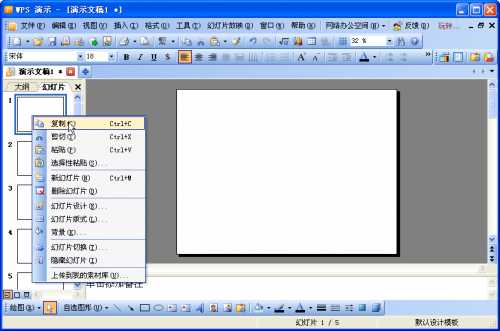
第五步:在每张幻灯片中插入准备好的图片。然后右击图片,选择“设置对象格式”。从弹出的对话框中,将图片的水平和垂直位置设置为0,如图2所示。这样,图片就会刚好填满整个幻灯片页面。
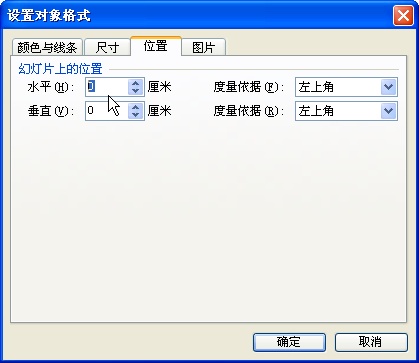
第六步:在第一张幻灯片上画一个矩形,右键选择“设置对象格式”,在“大小”下将矩形的宽度设置为12.5厘米,高度设置为16厘米。然后,在“位置”下,将水平值设置为12.5厘米,将垂直值设置为0。然后,在“线条和颜色”下,将透明度设置为100%,线条颜色设置为无色。
完成后,矩形将位于插入图片的右半部分,但不可见。
第七步:右击矩形,选择“动作设置”,从弹出的对话框中选择“超链接到”和“下一张幻灯片”,如图3所示,点击“确定”返回幻灯片编辑界面。
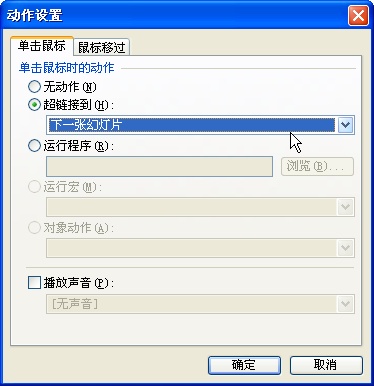
右键单击矩形,选择复制,然后将其粘贴到幻灯片2、3、4和5中。需要注意的是,粘贴过去不仅是矩形,也是超链接到下一张幻灯片的动作。因此,最后一张幻灯片中矩形的动作必须修改——,改为链接到第一张幻灯片。
版权声明:wps演示如何向图片添加超链接是由宝哥软件园云端程序自动收集整理而来。如果本文侵犯了你的权益,请联系本站底部QQ或者邮箱删除。

















